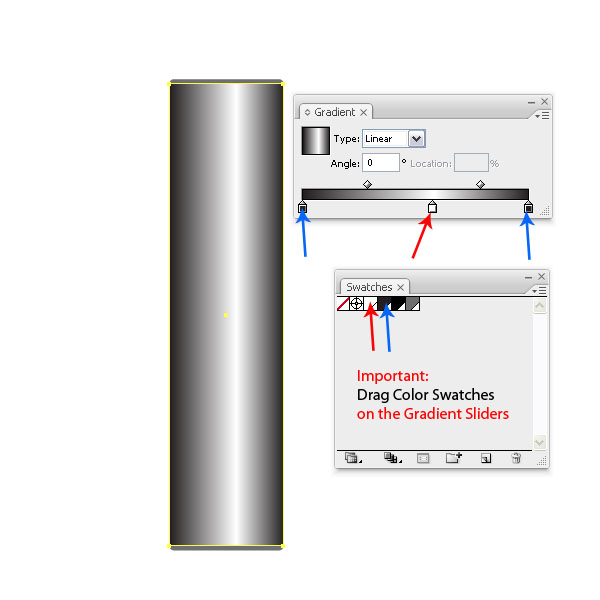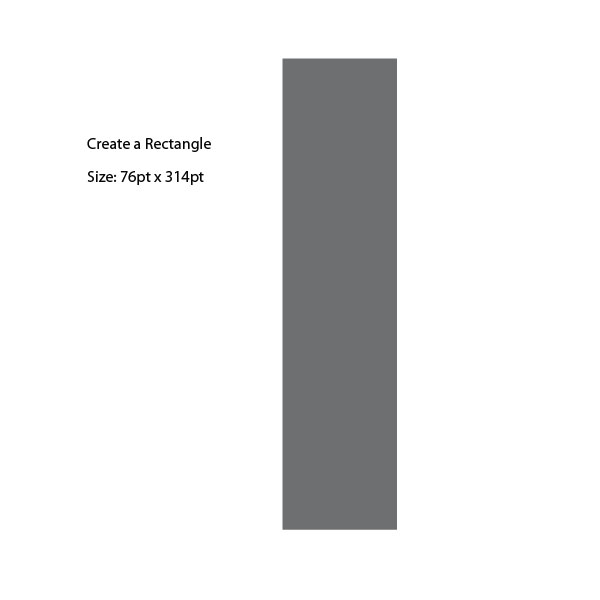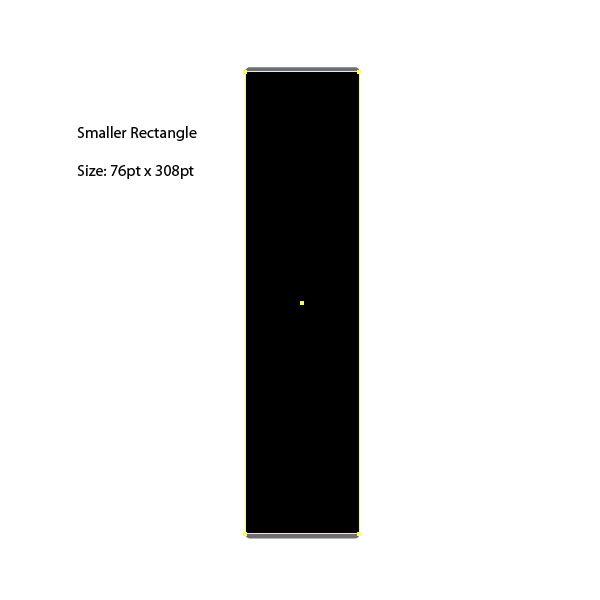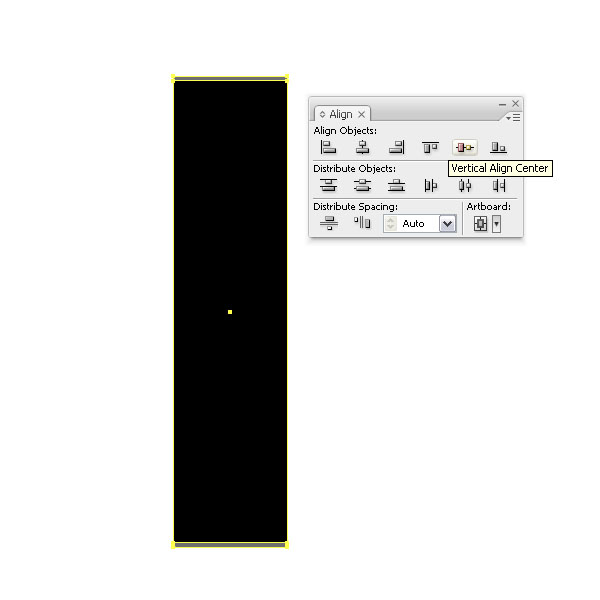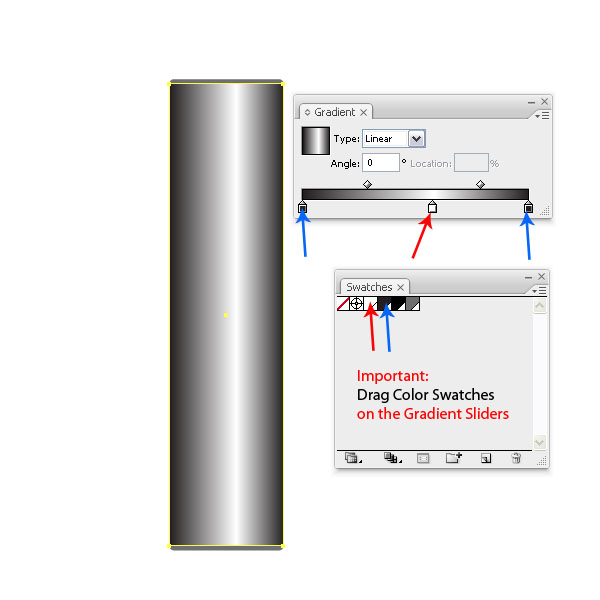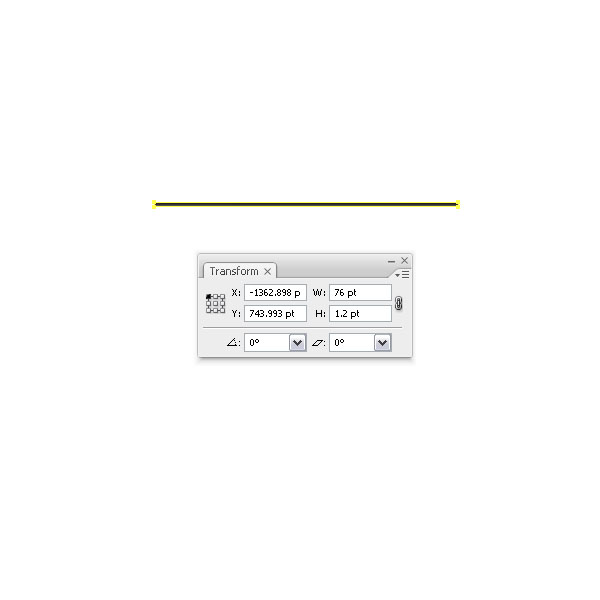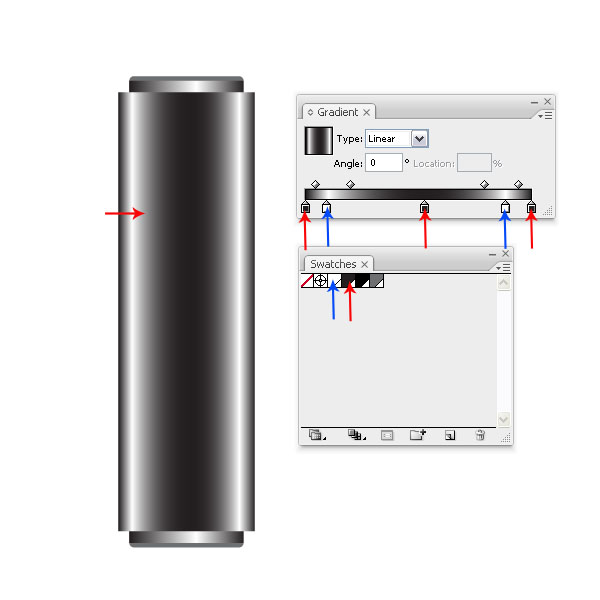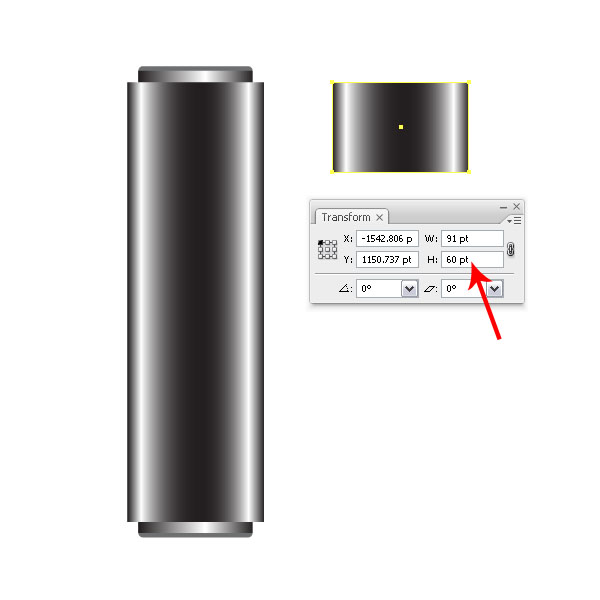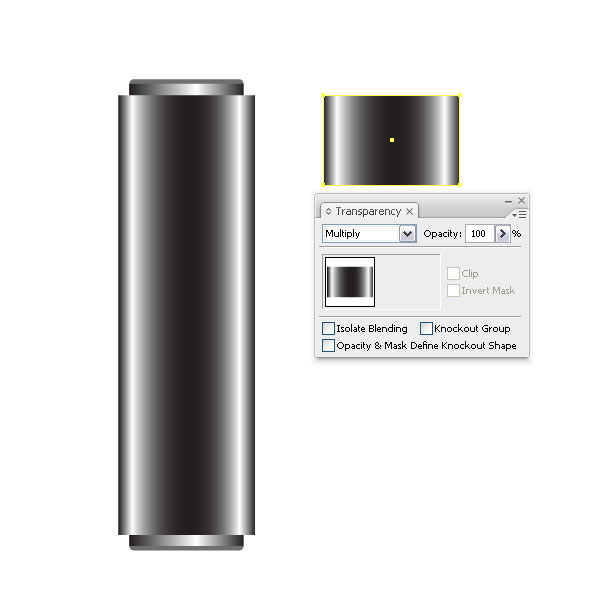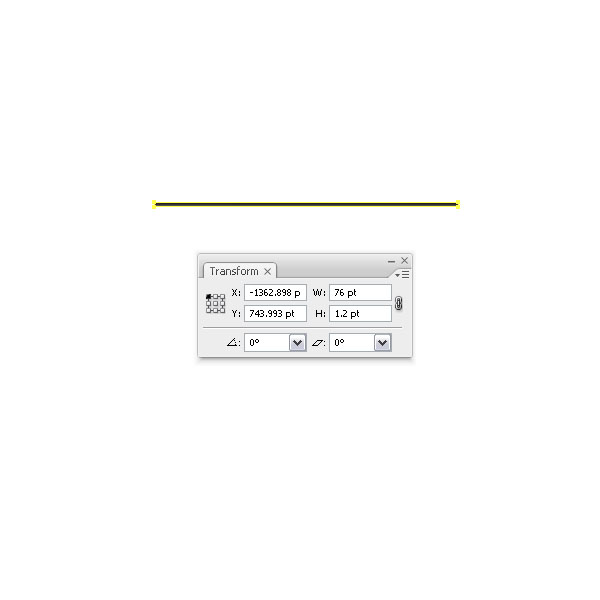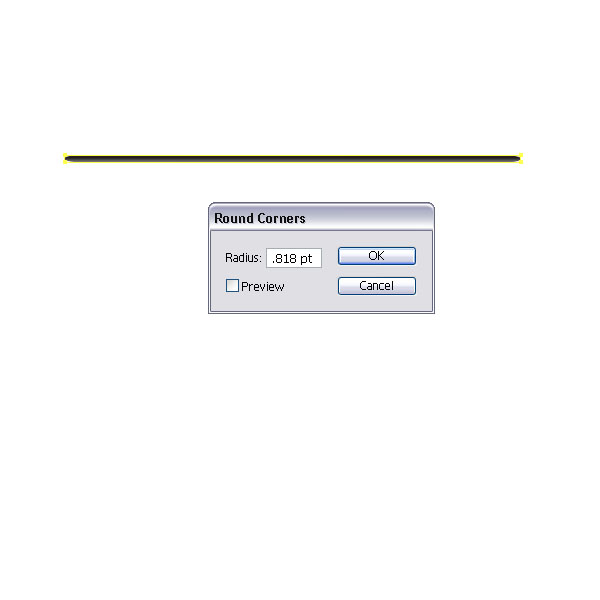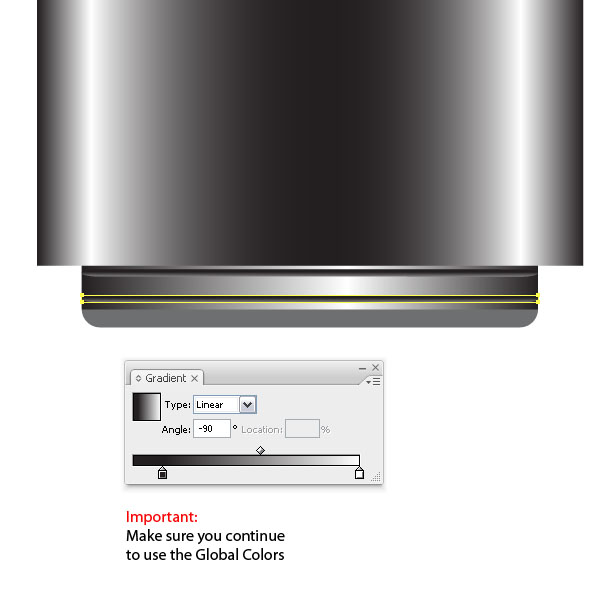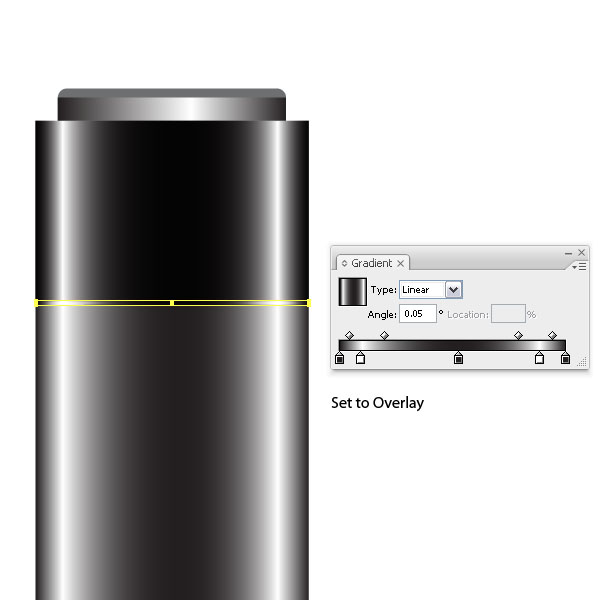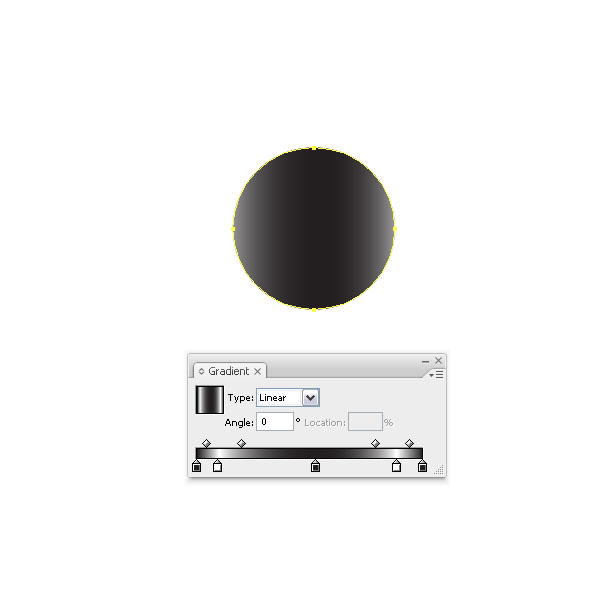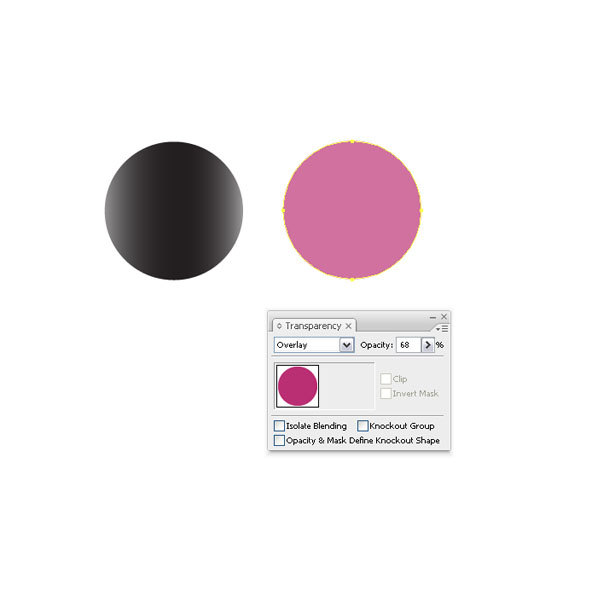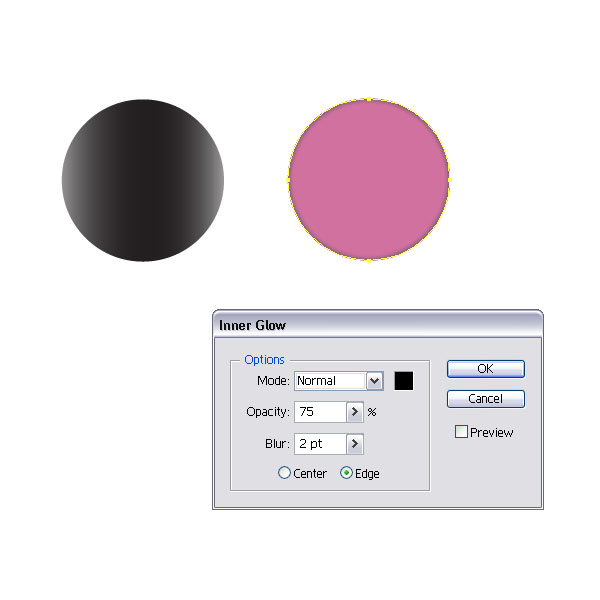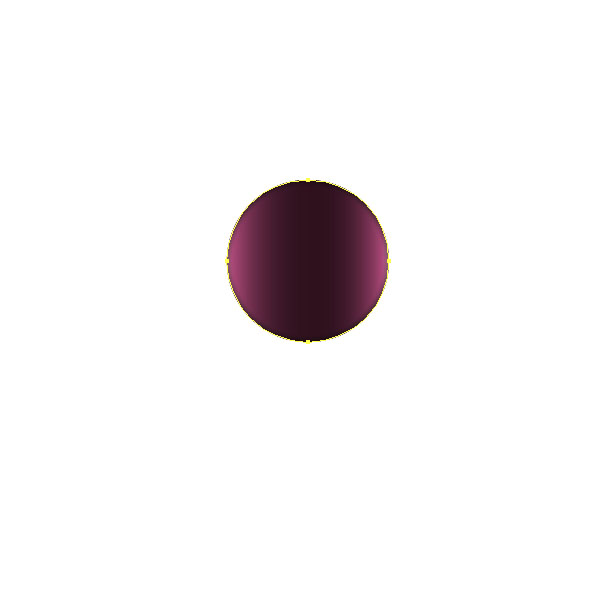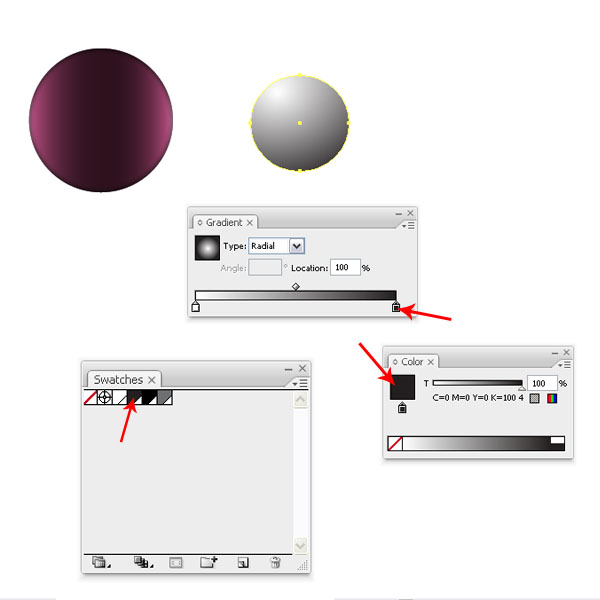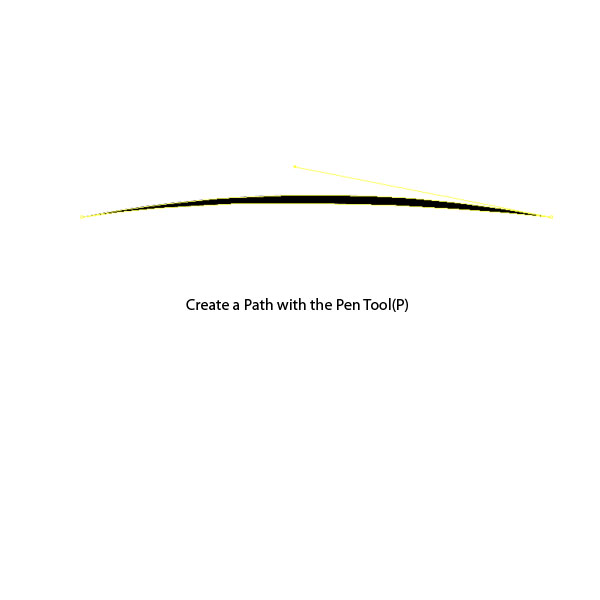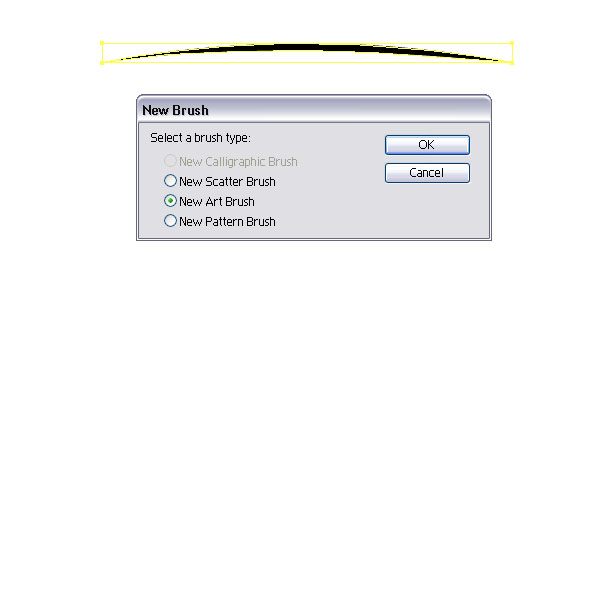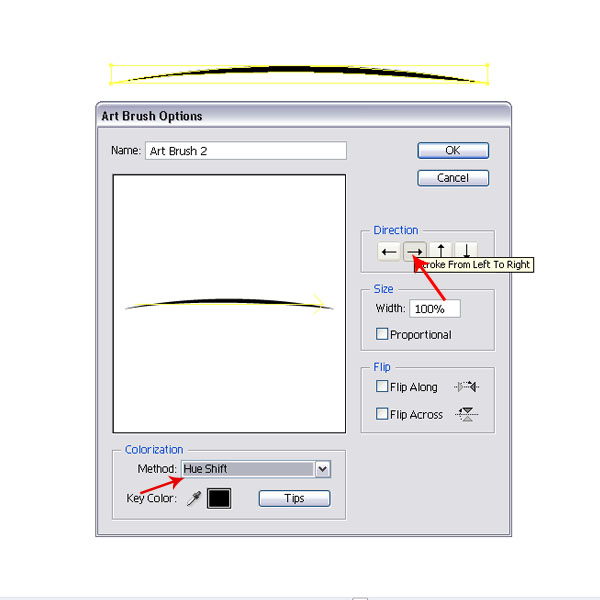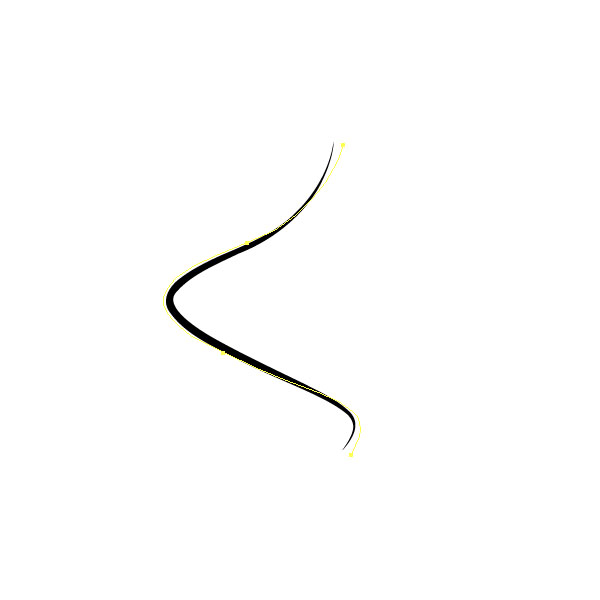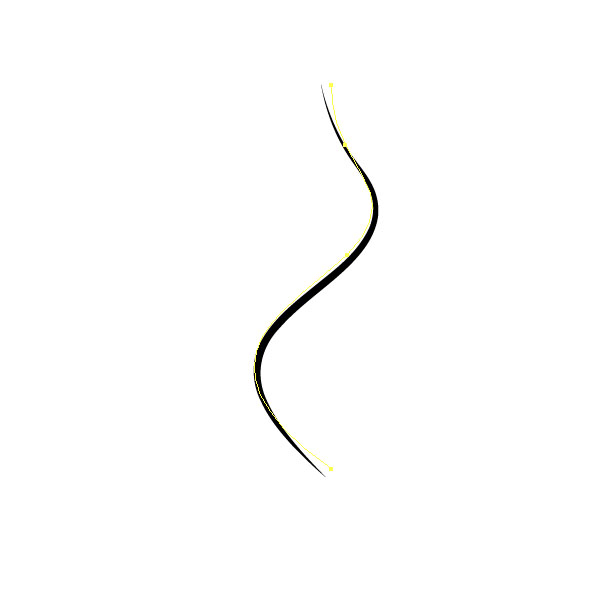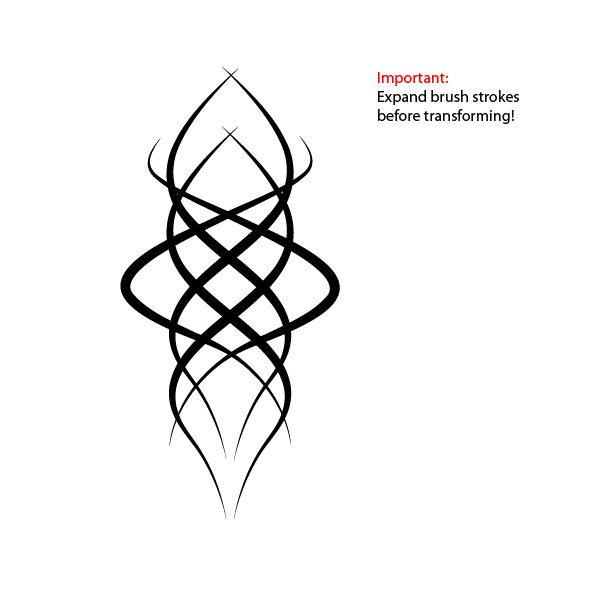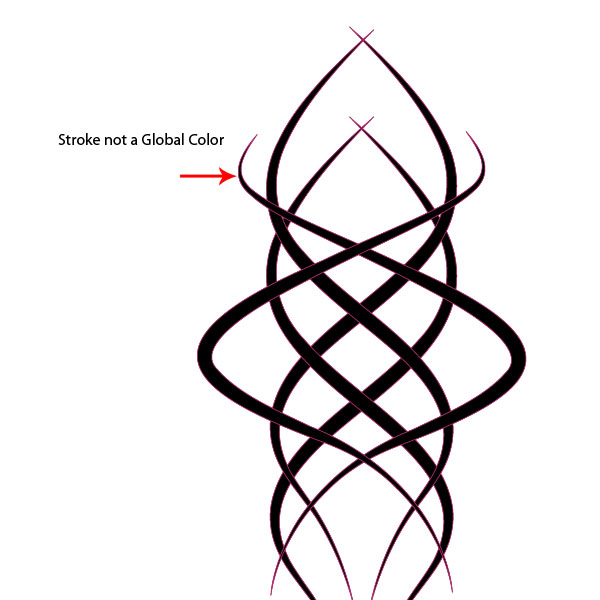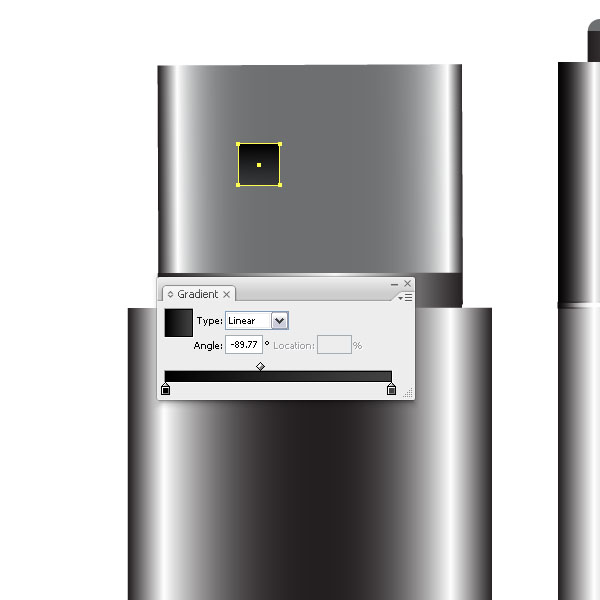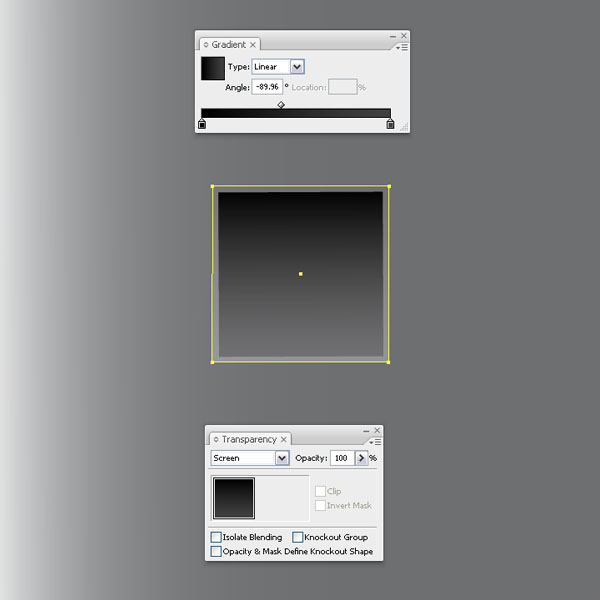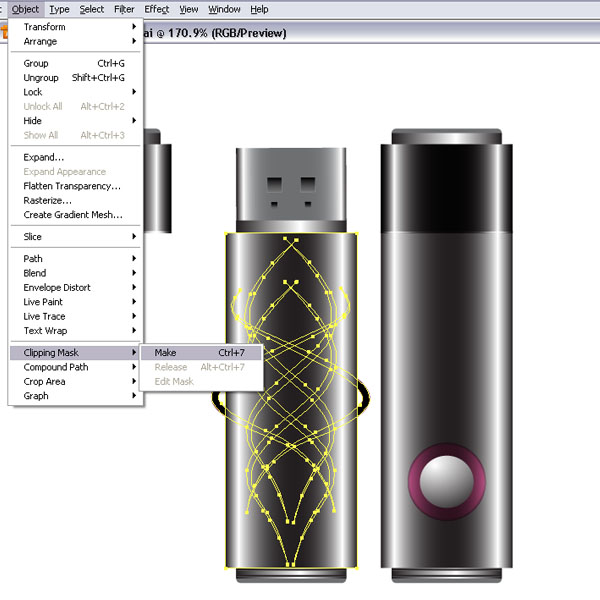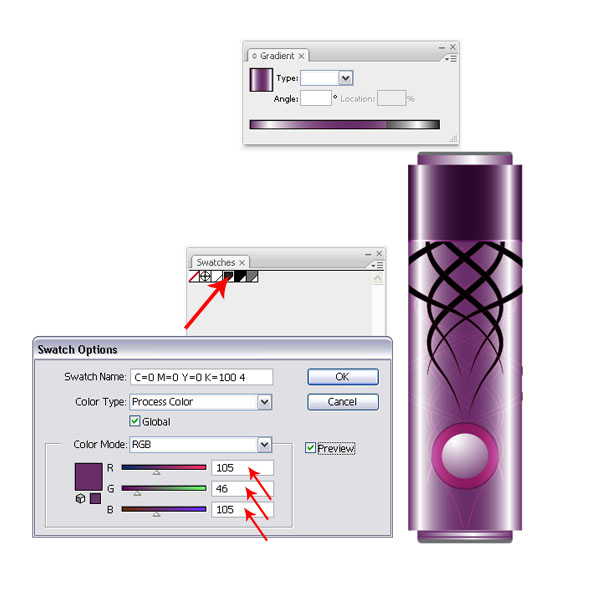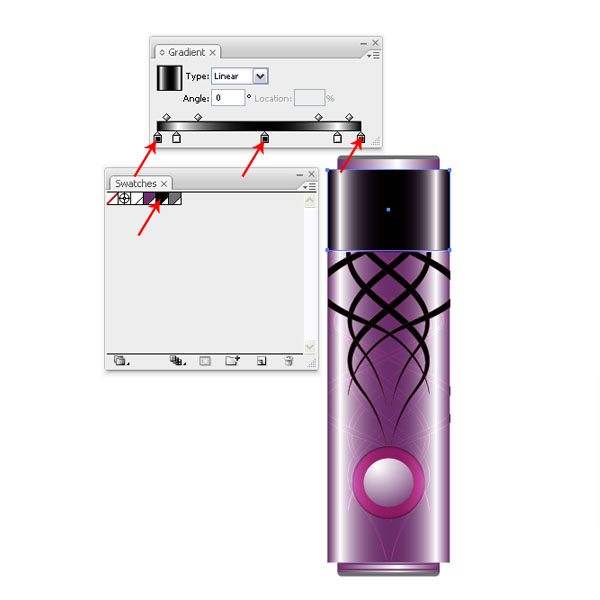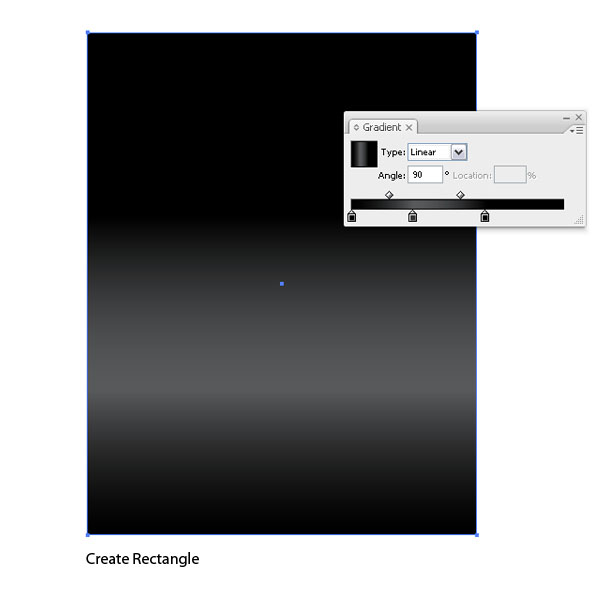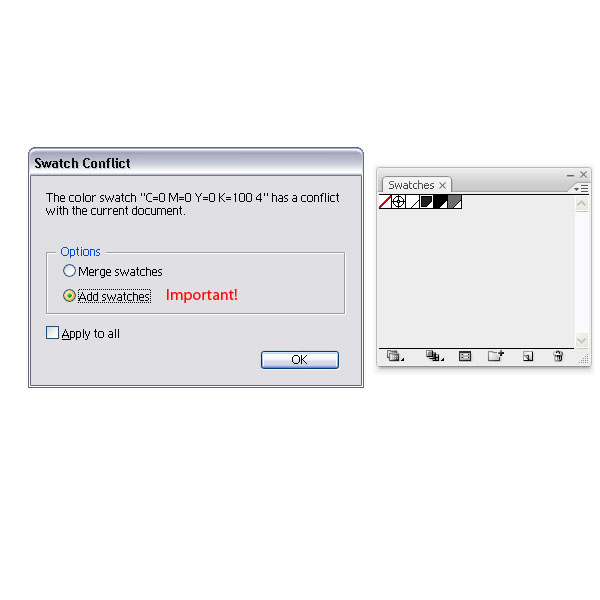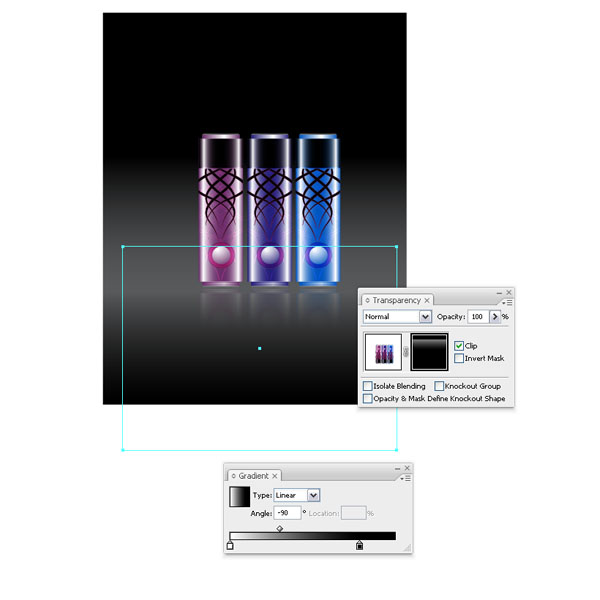design en farverig usb - stik med tatovering stil overføringsbilleder,,,, i denne forelæsning, vi vil forklare, hvordan man skaber en semi - realistisk flash sammen med stigninger og enkle former.vi vil gøre vores egen skik børste at skabe tatovering stil suser.også, vil vi se på, hvordan at anvende globale farver i illustrator, som giver os mulighed for at ændre farver fleksibelt et objekt på flyve.,,, endelige billede forpremiere, til at begynde med. lad os se på det billede, som vi vil skabe.,, trin 1, før vi begynder, vil vi se på swatch palet.vi er nødt til at sætte vores globale farver, lige fra starten.jeg fik fire farver som grundlag.jeg valgte en hvid, sort og gråt.når jeg har lagt dem i min swatch palet, jeg slettede alle andre farve prøver. lad os etablere globale farver.dobbeltklik på farven swatch.i "muligheder menu, vælger den mulighed, globale.lad den farve, type i - processen farve, så klik, okay.farven swatch nu har en lille hvid trekant i nederste højre hjørne.dette viser, at farve er nu en global farve.hvis vi anvender en global farve til ethvert formål eller sti, vi kan senere ændre farven på fly - og det skal anvendes, hvor den globale farve blev tilføjet.,, trin 2, skabe et rektangel med rektangel værktøj (m).brug den angivne størrelse i billedet nedenfor.,, trin 3, lad os begynde at skabe.vælg den ting og gå til virkning > stylize > runde hjørner og anvende et lille beløb til det. 018pt.det vil give os små afrundede hjørner, trin 4, skabe en rektangel oven på den anden, og den størrelse, som anført nedenfor,.,, løntrin 5, udvælge både rektangler og tilpasse dem samlet, både horisontalt og vertikalt.,, trin 6, anvende en lineær gradient til anden form.vi er nødt til at sikre, at vi anvender den globale farver, vi har opstillet.- træk den ønskede farve swatch på gradient slider.hvis man er gået glip af, farven ændring vil ikke blive anvendt, trin 7, skabe en rektangel på toppen og bruger størrelse er anført nedenfor.,, trin 8, anvendes endnu en lineær gradient og sikre, at de globale farver.tilpasse form - til andre.,, trin 9, en kopi af det nyoprettede form, og omdanne det til størrelsen 91pt af 60pt.du kan gøre det ved hjælp af de omdanne palet.bare skriv i tal mens udvælgelsen er aktive.,, trin 10, sæt lag tilstand af små rektangel til at formere sig, trin 11, tilpasse den til de større rektangel langs toppen og vertikalt i midten.dette vil være vores fælles landbrugspolitik, trin 12, skabe en lille længe rektangel med størrelsen 76pt x 1.2pt og fylder den med en grå lineær gradient.gå til virkning > stylize > runde hjørner og vælge en radius af. 818pt.,, trin 13, en kopi af den form, tilpasse dem og lægge dem på bunden af flash fast form.de vil være en lille accent til den nederste del.igen, sørg for, at de stigninger har globale farver.,, punkt 14, en kopi af den fælles landbrugspolitik, vi har skabt i trin 9 og ændre den højde, 1.5pt via omdanne palet.hold den gradient, men tilføjer et slagtilfælde for 0.25pt i mørkegrå til det.sæt lag tilstand til "overlay", og det er lige under den fælles landbrugspolitik form.,, trin 15, skabe en lille cirkel og fylder den med samme stigning, som den fælles landbrugspolitik form.to eksemplarer og fylder den med en lyserød farve, eller hvad du vil.det er ikke en global farve, så jeg vil ikke ændre på et senere tidspunkt.sæt lag tilstand til overlay på 68%, trin 16, med den lyserøde cirkel stadig udvalgte, gå til virkning > stiliseret > indre glød og: den tilstand, normal, uklarhed til 75%, et slør af 2pt, og farven på sort.også center både kredse.,, skridt 17, skabe en mindre cirkel og fylder den med en radial grå hældning.glem ikke at bruge globale farver.center for alle tre kredse og lægge dem på toppen af flash - stick.,, gå 18, lad os more os og skabe en skik børste.trække en vej med pennen værktøj (p) og fylder den med sort.intet behov for globale farver her.så træk den ind i krattet palet og vælge nye kunst børste fra de nye børste vindue.vælg den retning, slagtilfælde, fra venstre til højre og fastsætte colorization metode til at farve skift.,,, skridt 19, nu skabe en vej med pennen værktøj (p), som du kan se på billedet nedenfor, gælder den skik børste.de skaber en anden vej og gøre det samme.jeg er tilpasset nogle af de veje, og så også at opbygget tatoveringen stil design.det er vigtigt, at man udvider den børste udseende og klik tilføje til at forme område i pathfinder palet før roterende eller billede.,,, gå 20, jeg fyldte tatovering former med en sort (ingen globale farve) og en lyserød farve (ingen globale farve) og et strejf af 0.25pt.du kan vælge en farver du kan lide, gå 21, lad os skabe åbnet flash pind.to eksemplarer af den fælles landbrugspolitik form, den lille band form og den vigtigste form, så vælg kløft i pathfinder palet.ungroup dem og flytte den fælles landbrugspolitik på den anden side.omfanget af de mindre gradient fyldt form med omfanget af værktøj (e).også omfang den grå form med runde hjørner i højden, indtil det er bag de vigtigste kropsfacon.,, skridt 22, nu skabe et rektangel med samme bredde som tidligere skaleres form, fyld den med en lineær gradient.dette vil være vores flash - tip.,, gå 23, zoom ind i spidsen og skabe en lille firkantet og fylder den med en lineær mørkegrå hældning.to eksemplarer på top (command + c + f) og omfang (e) større end den oprindelige.sæt lag tilstand til skærmen.det vil give os en optisk illusion om, at rådet har en metal kontakt.udvælge og kopiere dem til højre side.så skabe to små firkanter med en mørk lineær gradient og placere dem under andre.,,, skridt 24, lad os anvende vores tatovering stil design.din tatovering design på toppen af flash - stav.så få en kopi af de større form og på toppen.udtage begge, form og tatovering - - og gå imod > det maske > gøre (command + 7).dette vil maske tatoveringen design til flash - oversigt. sæt lag tilstand til farve, dodge.sikre, at kredsen former er på toppen.jeg har lavet en tatovering form højere og anvendes et udklip maske.jeg satte lag modus normalt.,, gå 25, nu vil vi skabe en flash pind med forskellige farver.vælg din flash fast form (du måske ønsker at gruppere dem).næste, åbne et nyt dokument, og pasta form på artboard.så åbn den swatch palet og double-click mørke grå swatch. siden jeg har dette dokument oprettet i rgb, har jeg tre farve kiks.jeg ændrede dem til de indstillinger, du kan se billedet nedenfor.det vil give mig en lyserød farve.sørg for, at du har en forsmag udvalgt, på den måde, når du skifter farve, kan du se, hvordan den farve er på stedet, der anvendes til dine figurer.jeg har ændret den fælles landbrugspolitik tilbage til black ved at trække den sorte farve swatch tilbage på gradient kiks.du kan vælge den farve, du gerne - eksperiment lidt.,,, gå 26, lad os skabe det endelige billede.skabe et rektangel i et nyt dokument eller åbnede en.fyld den med en lineær mørkegrå gradient.,, skridt 27, udvælge dine farvede flash stik, og det er over baggrunden.,, skridt 28, hvis vi antager, at du har skabt flere farvede flash pinde og du kopiere dem på artboard, en pop - op - vindue fremstår, som siger, at der er et swatch konflikt.vælg i muligheder tilføje prøver, hvis du ikke vil miste dine farver, fordi de tror, at de deler en farve swatch.den nye farve prøver vil blive føjet til din swatch palet.,, skridt 29, din anden flash holder næste til andre.,, gå 30, modtaget den tredje på artboard og alle af dem side ved side.,, skridt 31, vælge alle tre flash pinde, kopiere dem, og afspejler dem på den vandrette akse (objekt > arrangere > afspejler).,, trin 32, udvælge dem og anvende en uklarhed maske.,, indgåelse, her er mit sidste billede.- den grå flash sammen med den åbne fælles landbrugspolitik, foran de andre og anvendes en uklarhed maske på igen.jeg håber, at denne forelæsning gav et lille indblik i globale farver.hvis du har et større projekt, og du har sat det op med globale farver, man kan nemt skifte ud af dit design på flyve., tilslutter sig de vectortuts rss foder blive ajour med den seneste vektor tutorials og artikler.